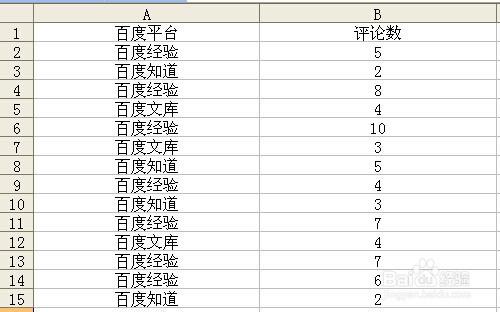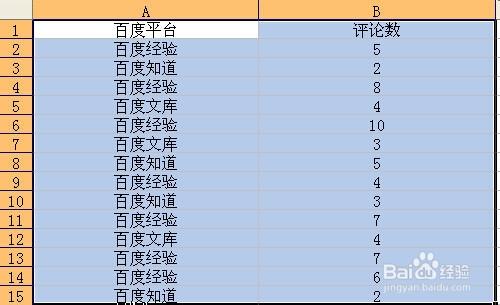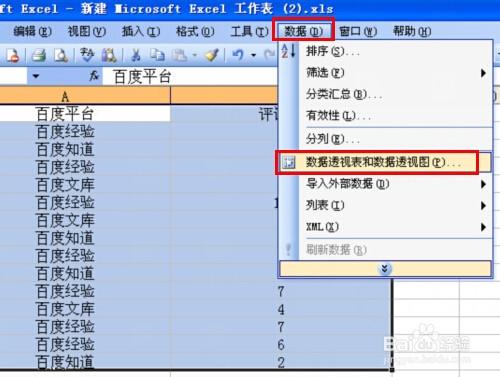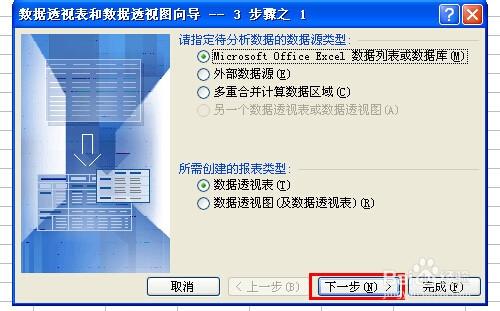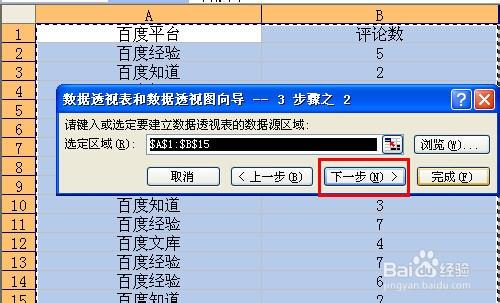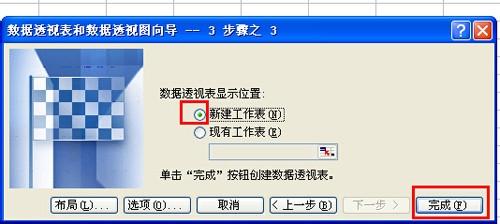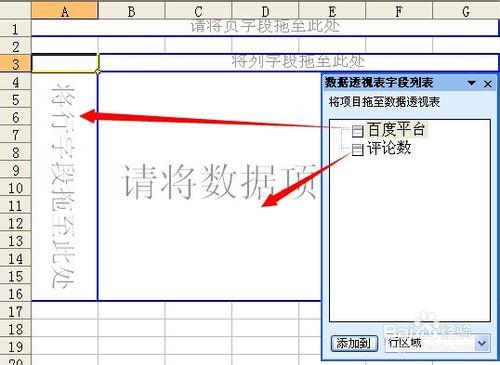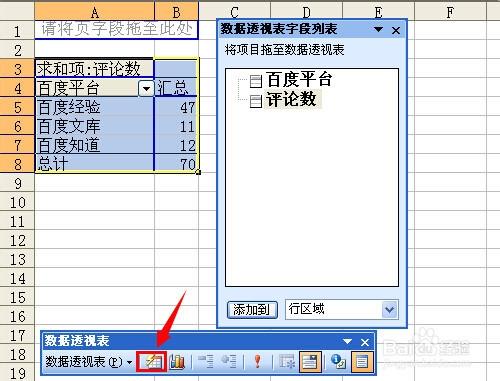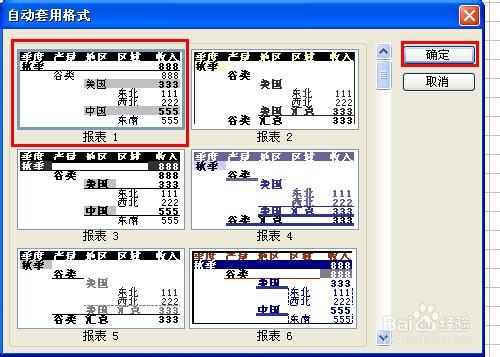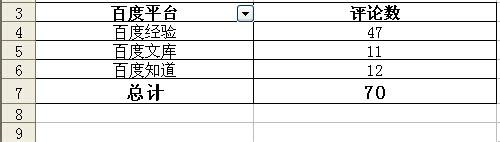很多人在使用excel表格的時候都會用到資料透視表,小敏也不例外,不過我之前一直用的是2010版的excel表格,資料透視表很容易操作,然後用回2003版excel的時候,才發現有點差別,接下來小敏將跟大家分享一下excel2003資料透視表怎麼用,希望對大家能有所幫助。
工具/原料
電腦
excel2003
excel2003資料透視表怎麼用
下面主要以部分百度平臺評論數為例,為了更加直觀和方便的看到各個百度平臺的總評論數,需要使用資料透視表對評論數進行彙總。(如下圖)
第一步可以用滑鼠對錶格中的資料進行全部選擇,或者先把滑鼠放在數列其中一個單元格中,然後Ctrl+A進行快捷鍵的全選。(如下圖)
然後點選功能選單中的資料,在彈出來的選項選單中,找到並點選“資料透視表和資料透檢視”。(如下圖)
然後會彈出資料透視表的嚮導步驟,在資料來源型別中選擇第一個,在建立的報表型別中選擇“資料透視表”,然後點選下一步。(如下圖)
進入資料來源區域的選擇,由於前面已經進行選擇了,可以直接點選下一步。(如下圖)
然後來到資料透視表步驟三,可以選擇在原有表格中進行顯示,也可以選擇新建工作表,在這裡小敏選擇的是新建工作表,然後點選完成。(如下圖)
然後進入資料列表的設定,按照下圖所示,將百度平臺按鈕拖到行欄位,將評論數按鈕拖到資料項。(如下圖)
接著資料的彙總就出來了,可以看到百度各個平臺評論數的一個總計,當然如果對這個顯示格式不滿意的話,可以點選資料透視表設定框中的設定報告格式。(如下圖)
選擇需要套用的格式,然後點選確定就可以了。(如下圖)
接著資料報告就是按照你選擇的套用格式進行顯示,也可以對報告進行描邊、字型等方面的設定,至於怎麼設定根據自己個人的喜好,這裡小敏只是簡單設定了一下,這樣資料透視表就可以弄好了。(如下圖)